Top 2 veidi, kā atjaunināt iTunes datorā / datorā
Kad Apple Company izlaidīs jaunākotā produktus, lai atjauninātu, vairāk nekā 90% lietotāju atjauninās savu aprīkojumu. Tātad iTunes gadījumā jūs izvēlēsities to atjaunināt? Protams, ka vajag! Atjaunināta iTunes uz jaunāko versiju var ļaut mums izmantot jaunās funkcijas, kā arī toizlabos noteiktas iepriekšējās versijas kļūdas. Diemžēl daži lietotāji jūtas neapmierināti, ka atjaunināšanas process vienmēr nav izdevies. Kā mēs varam saņemt iTunes atjauninājumu? Seko mums!

- 1. daļa: Kā manuāli atjaunināt iTunes datorā, izmantojot iTunes
- 2. daļa: Vai iTunes parasti nevar atjaunināt? Izlabojiet to, izmantojot Tenorshare TunesCare
1. daļa: Kā manuāli atjaunināt iTunes datorā, izmantojot iTunes
Soļi ir viegli izpildāmi, ja vēlaties tos iegūtiTunes to atjauninājis. Lielāko daļu laika, palaižot iTunes, tas mums sniegs mājienu, ka iTunes ir jauna versija, kuru mēs varam izvēlēties atjaunināt vai neatjaunināt. Bet, to izlaižot, jums, iespējams, būs jāveic šādas darbības.
1. PC
- Atveriet iTunes;
- Izvēlņu joslā izvēlieties "Palīdzība" >> "Pārbaudīt atjauninājumus";
- Izpildiet norādījumus un atjauniniet iTunes uz jaunāko versiju.
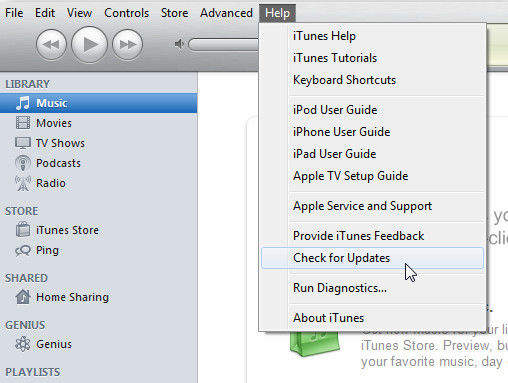
2. Mac
- Atveriet iTunes;
- Atrodiet izvēlņu joslu un noklikšķiniet uz "iTunes" >> "Pārbaudīt atjauninājumus";
- Izpildiet norādījumus un instalējiet.
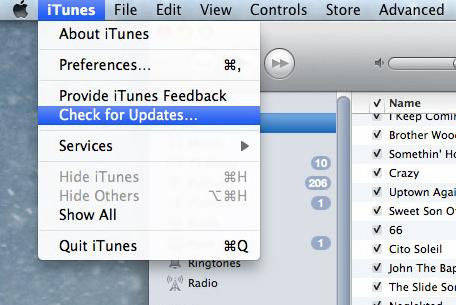
2. daļa: Vai iTunes parasti nevar atjaunināt? Izlabojiet to, izmantojot Tenorshare TunesCare
Manuāli atjaunināt iTunes var būt diezgan izplatīts unviegli darboties, tomēr lietotāji saskarsies arī ar situāciju, ka viņi nevar normāli atjaunināt iTunes datorā / Mac. Situācija, piemēram, iTunes versija ir pārāk veca vai trūkst svarīgu iTunes failu, var izraisīt šo atkļūdošanu.
Ja rodas problēmas atjaunināt iTunes, mēsļoti iesakām jums bezmaksas rīku Tenorshare TunesCare, kas ar vienu klikšķi var novērst visas iTunes sinhronizācijas problēmas un iTunes kļūdas. Situācijas, ieskaitot iTunes, nevar nolasīt iPhone kontaktus, iTunes neatpazīst iOS ierīci, iTunes sinhronizācijas sesiju neizdevās sākt vai iTunes pārstāj darboties, pat ja tas jums atgādina par iTunes atjaunināšanas kļūdu 45/50/53/54/9006/9808 utt. .
- 1. Lejupielādējiet un instalējiet Tenorshare TunesCare, noklikšķiniet uz “Labot visas iTunes problēmas”, lai iTunes tiktu atklāts.
- 2. Ja jūsu iTunes darbojas neparasti, esat pārliecināts, ka to izlabosit. Ja Tenorshare TunesCare rāda: "Jūsu iTunes darbojas labi, tas nav jālabo." Jūs joprojām varat noklikšķināt uz “Remonts iTunes”, lai to atjauninātu, un šajā procesā Tenorshare TunesCare palīdzēs uzlabot iTunes veiktspēju.
- 3. Kad iTunes remonta draiveri ir lejupielādēti, Tenorshare TunesCare automātiski sāks labot jūsu iTunes. Var paiet 2 minūtes, un pēc veiksmīgas labošanas iTunes datorā tiks automātiski restartēts.
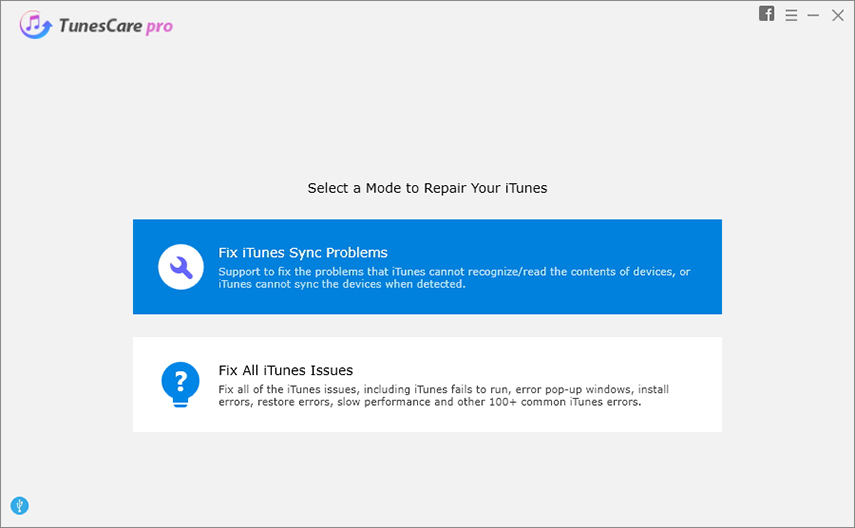

Ja jums nepieciešami papildu norādījumi par iTunes atjaunināšanu operētājsistēmā Windows 10/8/7, izmantojot TunesCare, šis video būs noderīgs.
Programmatūras atjaunināšana ir ļoti svarīgatehniskie fani. Apple lietotājiem iTunes arī ir vērts, lai jūs varētu kādu laiku uzturēt. Tenorshare TunesCare ir tieši tas, kas jums nepieciešams, lai labāk rūpētos par savu iPhone, iPad, iPod touch un neaizmirstiet iTunes. Droši atjauniniet iTunes uz Windows 10/8/7. / XP / Vista un baudiet labāku programmatūras dzīvi.








![[Solved] Kā apturēt iOS 12 atjauninājumu iPhone, iPad un iPod touch](/images/fix-iphone/solved-how-to-stop-ios-12-update-on-iphone-ipad-and-ipod-touch.jpg)
